Użyj segmentów i automatycznie wyznacz trasę przewodów. W tej sekcji wyjaśniono sposób tworzenia i importowania dodatkowych przewodów pomiędzy złączami. W miarę dodawania przewodów do projektów można zauważyć potrzebę wyznaczania tras przewodów, aby uniknąć ich zaplątania z innymi przewodami lub komponentami.
- Gdy aktywny jest zespół wiązki Harness Assembly1, na karcie Kable i wiązki przewodów kliknij polecenie Importuj dane wiązki
 .
. - W oknie dialogowym Importuj dane wiązki przeglądnij katalogi i odszukaj plik z danymi wiązki o nazwie WireListImport.csv.
- Wybierz plik konfiguracyjny WireListConfiguration.cfg.
- Kliknij przycisk OK.
- Wyświetlane jest kolejne okno dialogowe Importuj dane wiązki. Przejrzyj dane, aby sprawdzić, w jaki sposób zaprojektowano wiązkę. Pliki Dane wiązki i Konfiguracja kontrolują dane znajdujące się w oknie dialogowym.
- Kliknij przycisk OK.
- Można wyświetlić dziennik importu danych wiązki lub nacisnąć przycisk Zamknij.
Do zespołu wiązki importowanych jest siedem osobnych przewodów, które łączą część 360124:1 z częścią 360575:1.
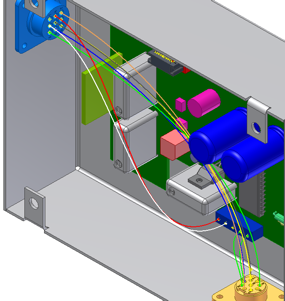
- Kliknij polecenie Utwórz segment.

- Wyznacz punkty splajnu definiujące segment. Wartość odsunięcia definiuje odsunięcie prostopadłe od klikniętego punktu. Domyślne odsunięcie równe 0.100 cala jest zbyt małe. Kliknij prawym przyciskiem myszy i wybierz polecenie Edycja odsunięcia. Zmień wartość na 0.300 cala i kliknij przycisk OK.
- Kliknij przednią powierzchnię części LTP pomiędzy czerwonym a białym przewodem.
Tworzony jest punkt splajnu odsunięty od powierzchni części LTP o 0.300 cala.
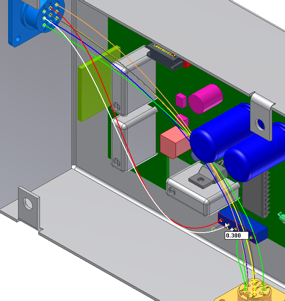
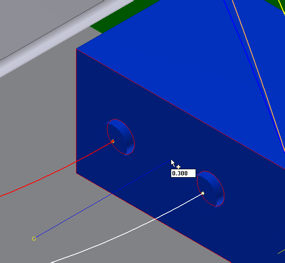
- Kliknij kolejne punkty wzdłuż ścian obudowy. Upewnij się, czy odsunięcie jest wyświetlane do wnętrza obudowy. Jeśli niebieska linia odsunięcia nie jest widoczna, punkt jest tworzony na zewnątrz obudowy.
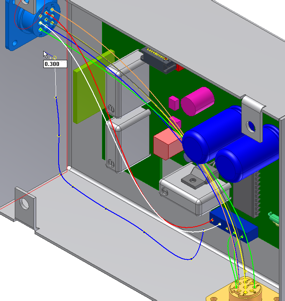
- Po zdefiniowaniu wystarczającej liczby punktów kliknij prawy przycisk myszy i wybierz polecenie Kontynuuj. Wokół punktów splajnu tworzony jest segment, a polecenie Utwórz segment jest nadal aktywne.
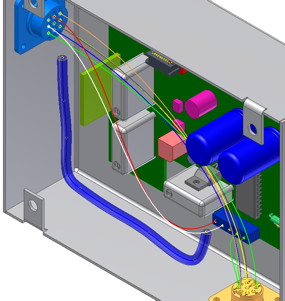 Uwaga: Użyj polecenia Obrót/Przemieszczenie 3D, aby zmienić położenie punktów segmentu splajnu po utworzeniu segmentu.
Uwaga: Użyj polecenia Obrót/Przemieszczenie 3D, aby zmienić położenie punktów segmentu splajnu po utworzeniu segmentu. - Utwórz dodatkowy segment. Kliknij punkt segmentu splajnu tak, jak pokazano na rysunku.
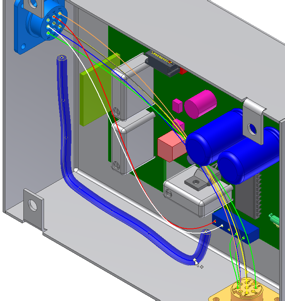
- Kliknij powierzchnię części 360124:1 tak, jak pokazano na rysunku.
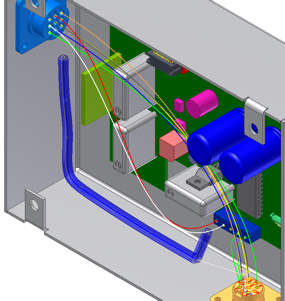
- Kliknij prawym przyciskiem myszy i wybierz polecenie Zakończ. Utworzony zostanie dodatkowy segment.

- Kliknij polecenie Trasa automatyczna.

- Zaznacz siedem zaimportowanych przewodów, a następnie kliknij przycisk OK. Trasa przewodów zostanie automatycznie wyznaczona przez najbliższy segment.
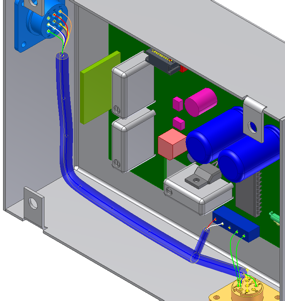
- Wyjdź z zespołu wiązki Harness Assembly1 i zapisz swój plik oraz skojarzone z nim części.